Opdateret April 2024: Stop med at få fejlmeddelelser, og sænk dit system ned med vores optimeringsværktøj. Hent det nu kl dette link
- Download og installer reparationsværktøjet her.
- Lad det scanne din computer.
- Værktøjet vil derefter reparér din computer.
Steam er den vigtigste spilklient til Windows. Nogle brugere rapporterer dog, at Steam er meget langsomt på deres desktops og laptops. Klientsoftwaren bliver langsom og reagerer ikke på anmodninger fra disse brugere.
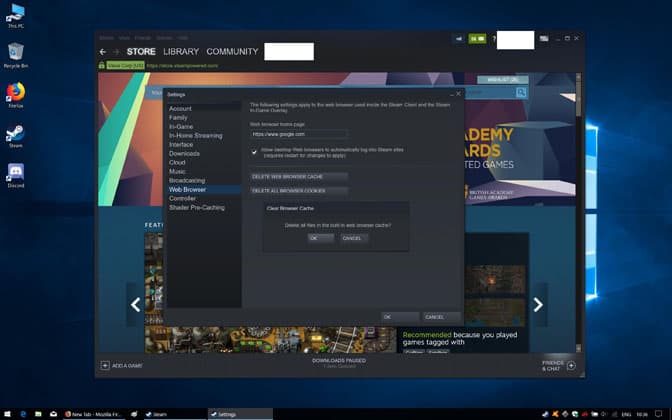
Hvordan kan jeg fremskynde Steam? Steam er en klient indbygget i browseren. Derfor skal du først slette din browsercache og cookies. De vides at bremse din browser. Brug derefter Steams indbyggede gendannelsesfunktion til at opdatere dine Steam-filer.
Det er lidt overraskende, at software med minimale systemkrav er langsom og ikke reagerer. Uanset hvad har nogle Steam-brugere løst problemet med nogle af nedenstående løsninger.
Ryd Steam-webbrowserens cache og cookies
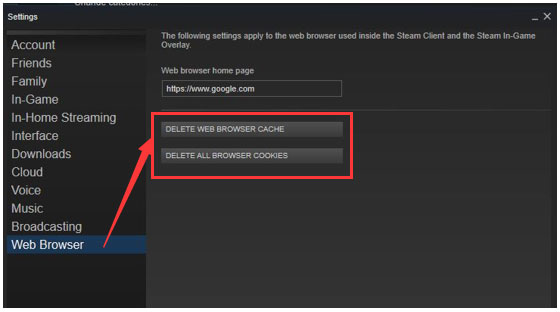
Steam har sin egen indbygget browser som brugere kan bruge til at gennemse Steam-butikken. Akkumuleringen af browserdata på Steam kan dog nedsætte Steam-ydeevnen. Derfor kan du prøve at rydde din webbrowsers cache og cookies og derefter se, om problemet er løst.
Trin 1. Åbn Steam-klientsoftware.
Trin 2: Klik på Steam, og vælg derefter Indstillinger for at åbne vinduet Indstillinger.
Trin 3: Klik på webbrowserindstillingen i venstre side af præferencevinduet, klik på CLEAR WEB BROWSER CACHE-knappen og klik på OK for at bekræfte.
Trin 4: Klik derefter på knappen SLET ALLE cookies i din browser, og klik på OK for at slette cookies.
Trin 5: Klik derefter på OK i indstillingsvinduet, og genstart Steam.
Deaktiver andre apps og downloads
April 2024 Opdatering:
Du kan nu forhindre pc -problemer ved at bruge dette værktøj, såsom at beskytte dig mod filtab og malware. Derudover er det en fantastisk måde at optimere din computer til maksimal ydelse. Programmet retter let på almindelige fejl, der kan opstå på Windows -systemer - ikke behov for timers fejlfinding, når du har den perfekte løsning lige ved hånden:
- Trin 1: Download PC Reparation & Optimizer Tool (Windows 10, 8, 7, XP, Vista - Microsoft Gold Certified).
- Trin 2: Klik på "Begynd Scan"For at finde Windows-registreringsproblemer, der kan forårsage pc-problemer.
- Trin 3: Klik på "Reparer Alt"For at løse alle problemer.
Som internetklient er Steam helt afhængig af tilstrækkelig båndbredde. Når man konkurrerer med andre programmer om systemressourcer og internetbåndbredde, har klienten tendens til at køre langsomt.
For at løse dette problem skal du sørge for, at andre ikke-vigtige applikationer er lukket og ikke kører. Deaktiver ligeledes alle samtidige downloads i webbrowsere, andre spilklienter såsom Origin eller Torrents.
Steam har også en betydelig fordel af en kabelforbindelse. Tilslut om muligt et Ethernet-kabel fra din pc til din router / modem for at maksimere Steams ydeevne.
Steam kan også bremse lidt, når du indlæser et spil eller en opdatering. I dette tilfælde kan overførslen enten afslutte eller pause og genoptages senere.
Reparer damp
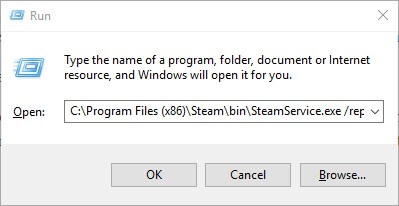
Brugere (med administratorkonti) kan også reparere beskadigede Steam-filer for at fremskynde softwaren. For at gøre dette skal du højreklikke på startknappen i Windows 10 og vælge Kør. Indtast derefter C: Programmer (x86) SteambinSteamService.exe / Repair i tekstboksen Kør, og klik på OK.
Brugere, der ikke installerede Steam fra standardstien, skal konfigurere denne kommando til at inkludere den aktuelle sti, hvor de installerede Steam. Åbn derefter Steam igen.
Ekspert Tip: Dette reparationsværktøj scanner lagrene og erstatter korrupte eller manglende filer, hvis ingen af disse metoder har virket. Det fungerer godt i de fleste tilfælde, hvor problemet skyldes systemkorruption. Dette værktøj vil også optimere dit system for at maksimere ydeevnen. Den kan downloades af Klik her

CCNA, Web Developer, PC Fejlfinding
Jeg er computerentusiast og en praktiserende it-professionel. Jeg har mange års erfaring bag mig i computerprogrammering, hardwarefejlfinding og reparation. Jeg er specialiseret i webudvikling og database design. Jeg har også en CCNA-certificering til netværksdesign og fejlfinding.

